
|
ในโพสต์ก่อนหน้านี้ฉันสอนคุณ นำเข้าไฟล์ swap ข้อมูลในรูปแบบข้อความธรรมดา วันนี้ฉันจะแสดงชุดข้อมูลที่เกี่ยวข้องสามชุดในพล็อตการกระจายเดียวกัน |
สิ่งแรกที่เราจะต้องชัดเจนเพื่อให้คล่องตัวมากขึ้นกับโปรแกรมนี้คือส่วนขยายข้อมูลที่เรากำลังเล่นอยู่ เป็นเรื่องจริงที่เราสามารถเลือกชุดข้อมูลแบบกราฟิกได้ แต่เมื่อคุณมี 1000 เซลล์ในแต่ละคอลัมน์เช่นเดียวกับกรณีของฉันคุณจะต้องเขียนก่อน
เราจะรู้ในภายหลังว่าเราสามารถสร้างกราฟข้อมูลได้เร็วขึ้นโดยการเลือกคอลัมน์ที่เป็นปัญหาก่อนที่จะเปิดเครื่องมือสร้างกราฟ แต่เพื่อประโยชน์ของบทช่วยสอนเราจะข้ามส่วนนี้ไป
1. รองรับข้อมูล
คุณสามารถดูได้ที่นี่ว่าฉันเตรียมคอลัมน์ด้วยส่วนหัวอย่างไร ฉันยังแบ่งแผ่นงานในแนวนอนเพื่อดูข้อมูลตลอดเวลา (ซ้าย) ในขณะที่ฉันยังมีส่วนที่ฉันจะแทรกกราฟ (ขวา) ที่สามารถเข้าถึงได้
ความตั้งใจของฉันคือการสร้างกราฟประเภท XY ซึ่งฉันจะใช้ 3 quadrants:
- ที่ (X> 0, Y> 0) ฉันจะลงจุดคอลัมน์ Y เทียบกับ X
- ใน (X <0, Y> 0) ฉันจะแทน Y เทียบกับ X-1
- ที่ (X> 0, Y <0) ฉันจะแทน Y-1 เทียบกับ X
2. เครื่องมือ«กราฟิก»
สามารถเข้าถึงได้จากแถบเครื่องมือหรือเมนู "แทรก" ซึ่งจะอำนวยความสะดวกในการสร้างคอลัมน์บาร์เซกเตอร์เส้นการกระจายตัว ฯลฯ
ในกรณีของฉันฉันจะสร้างพล็อตการกระจาย XY ด้วยเส้นที่เรียบโดยให้จุดจำนวนมากที่มีอยู่ในพล็อตของฉัน
3. ช่วงข้อมูล
หากเราคลิกที่ 'ถัดไป' ตัวช่วยจะช่วยให้เราสามารถเลือก "ช่วงข้อมูล" ที่เราจะใช้งานได้ ดังที่ได้กล่าวไว้ก่อนหน้านี้เราสามารถเลือกพื้นที่ของแผ่นข้อมูลที่เราต้องการลงจุดล่วงหน้าได้ ช่วงข้อมูลนี้สามารถมีหลายส่วนของแผ่นงานเดียวกัน เพื่อความง่ายเราจะข้ามขั้นตอนนี้ไป (ไม่จำเป็นต้องสร้างกราฟ)
4. ชุดข้อมูล
กราฟของเราจะแสดงด้วยเส้นแต่ละชุดข้อมูลที่กำหนดไว้ในขั้นตอนนี้
ในกรณีของฉันฉันเรียกพวกเขาว่า a, b และ c ตามลำดับของควอแดรนท์ที่ฉันได้กล่าวไว้ข้างต้น
ในการเลือกช่วงของค่า X หรือ Y ที่ต้องการเราสามารถกดกล่องทางด้านขวาซึ่งจะย่อกล่องโต้ตอบและให้เราเลือกกล่องด้วยตนเอง
เพื่อไม่ให้เราลดเซลล์ลงชั่วนิรันดร์เราจะระบุด้วยตนเองตามระบบการตั้งชื่อ:
$ sheetname. $ column $ start cell: $ column $ end cell
ในกรณีของไฟล์ Calc (.ods) ของฉันข้อมูลจะอยู่ในชีตชื่อ« UsemosLinux »ค่า X และ Y เป็นเซลล์ 3 ถึง 1002 ของคอลัมน์ K และ J ตามลำดับ
5. องค์ประกอบกราฟิก
สุดท้ายในขั้นตอนสุดท้ายนี้เราสามารถปรับความสวยงามของภาพได้ เช่นเดียวกับทุกอย่างที่ทำไปแล้วสามารถแก้ไขได้ในภายหลัง
6. การรีทัช
ที่นี่เรามีกราฟของเรา
แม้ว่า Libreoffice จะก้าวหน้าไปมากเมื่อเทียบกับ OpenOffice รุ่นก่อน แต่การรักษากราฟิกก็ยังคงเป็นสิ่งที่สามารถปรับปรุงได้ (และดีกว่าเดิมมาก) จากความไม่รู้ทั้งหมดของฉันฉันจะนำมันไปแสดงบนหน้าจอ Calc: เส้นสีน้ำเงินค่อนข้างเบลอ แต่จะแก้ไขได้อย่างรวดเร็วทันทีที่เราปรับขนาดของกราฟ:
กราฟจะต้องเข้าใจง่ายมากขึ้นดังนั้นฉันจะเปลี่ยนรูปแบบของแกน ในการทำการปรับแต่งใด ๆ เพียงคลิกที่วัตถุที่เราต้องการแก้ไขไม่ว่าจะเป็นกราฟทั้งหมดชุดข้อมูลแกนหรือคำอธิบายแผนภูมิ
สุดท้ายฉันส่งออกกราฟเพื่อจัดเก็บนอกสเปรดชีตและสามารถใช้ในเอกสารอื่น ๆ ได้ ที่นี่เป็นสิ่งสำคัญที่จะต้องปรับขนาดและความละเอียดของภาพให้ดี แต่สำหรับบทช่วยสอนนี้มีอยู่แล้ว
ข้อสรุป
ทุกวันนี้ฉันต้องต่อสู้กับสเปรดชีต Office 2013 ขนาดใหญ่ในฐานะคนรักซอฟต์แวร์เสรีที่ดีฉันจึงได้รับโอกาสในการทำงานกับ Calc อย่างที่ไม่เคยเป็นมาก่อน Libreoffice เป็นทางเลือกที่ยอดเยี่ยมแม้จะมีข้อเสียทั้งหมดก็ตาม อย่าลังเลที่จะเรียนรู้ที่จะทำงานกับมัน
หลังจากอัปโหลดไฟล์ Office 2013 ของฉันไปแล้วฉันรู้สึกประหลาดใจมากค่อนข้างห่างไกลจาก FUD จำนวนมากที่ปล่อยออกมา เป็นความจริงที่ว่าคุณลักษณะบางอย่างที่ผู้ใช้ Excel ขั้นสูงชื่นชอบนั้นล้าหลังไปมาก แต่สำหรับการใช้สเปรดชีตมาตรฐานเรามีทางเลือกอื่นที่ไม่เสียค่าใช้จ่ายฟรีและพร้อมใช้งานเมื่อคลิกสำหรับระบบทั้งหมดของเรา
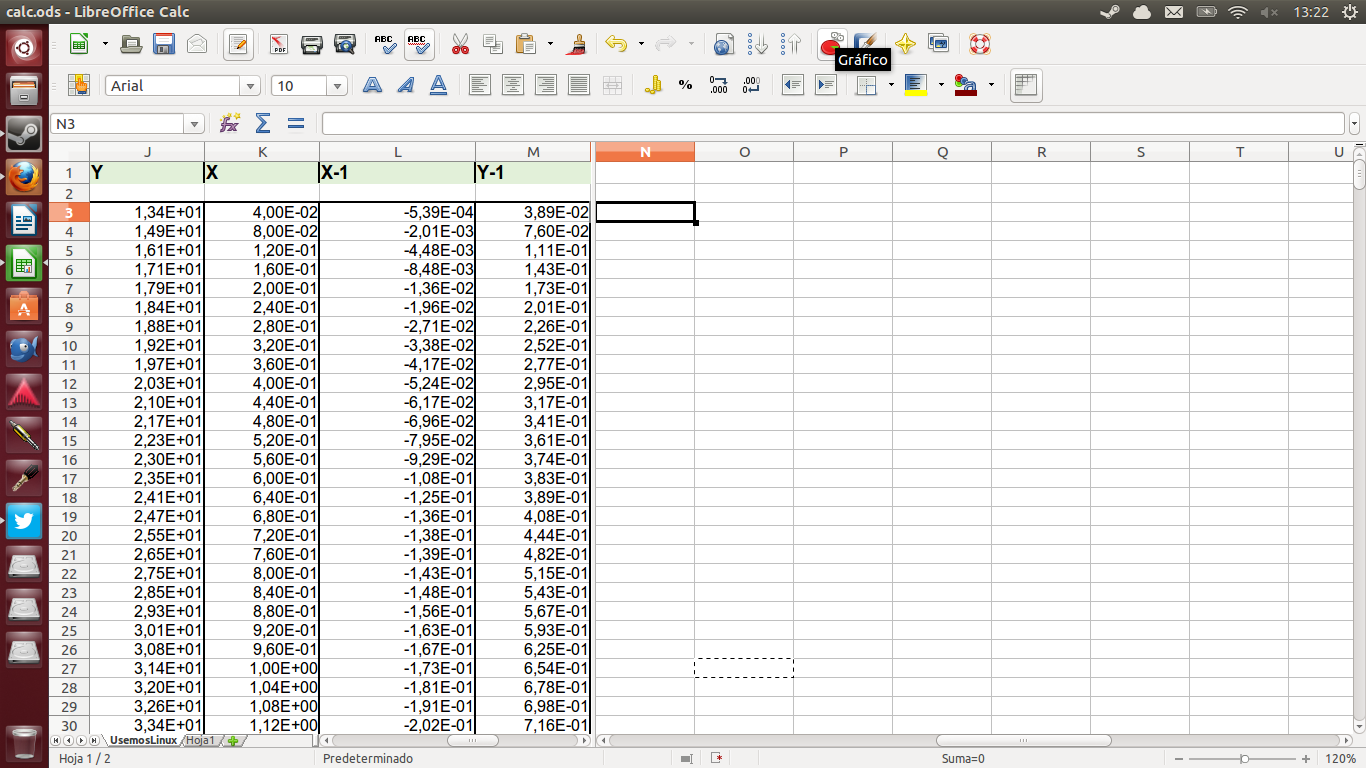
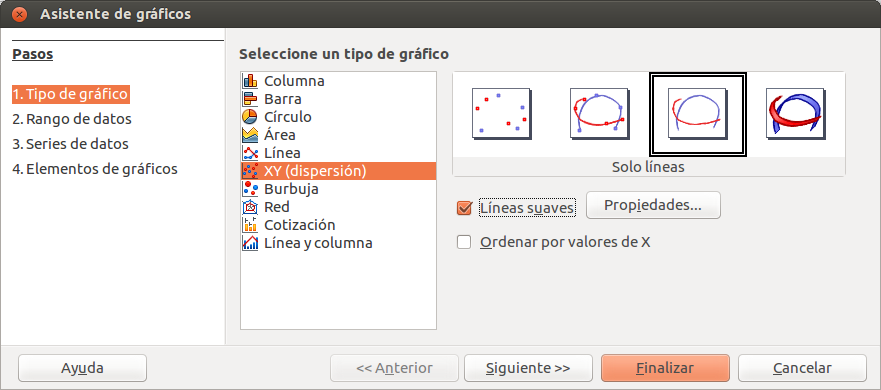
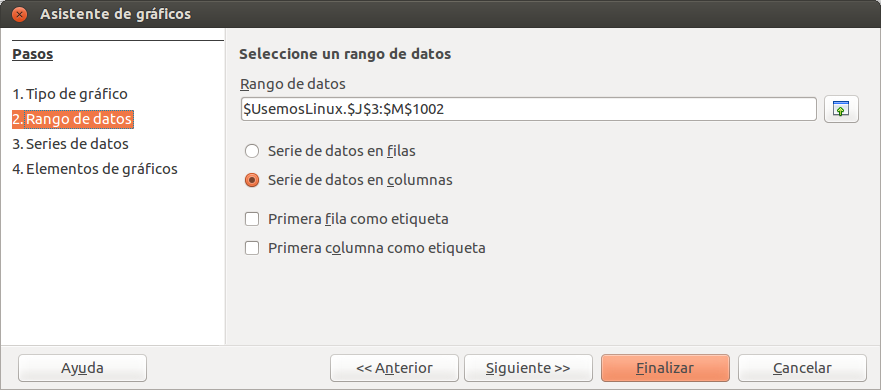
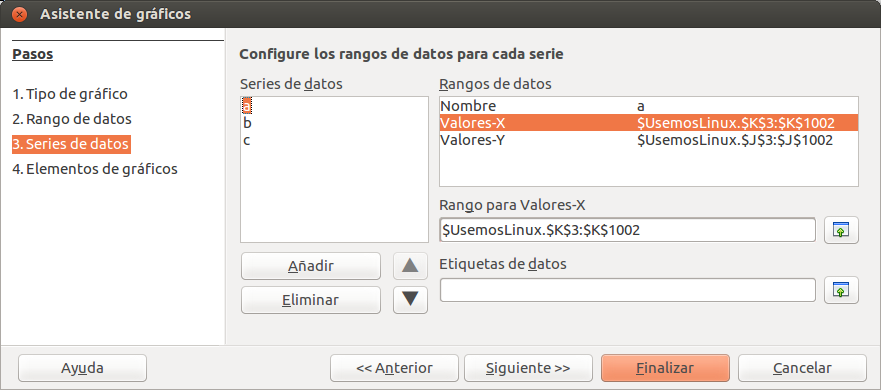
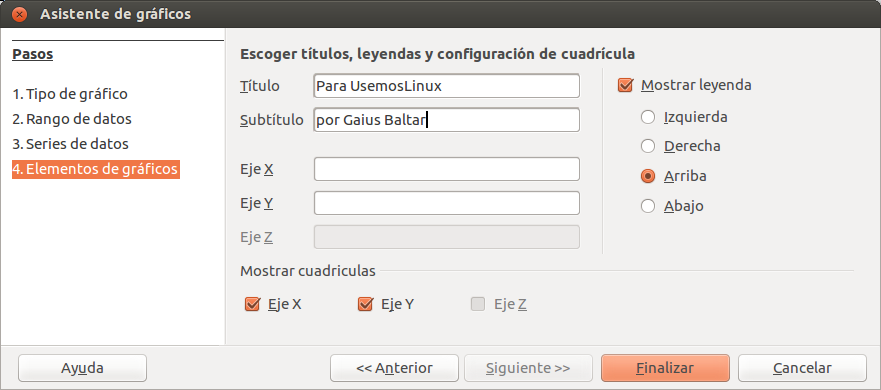
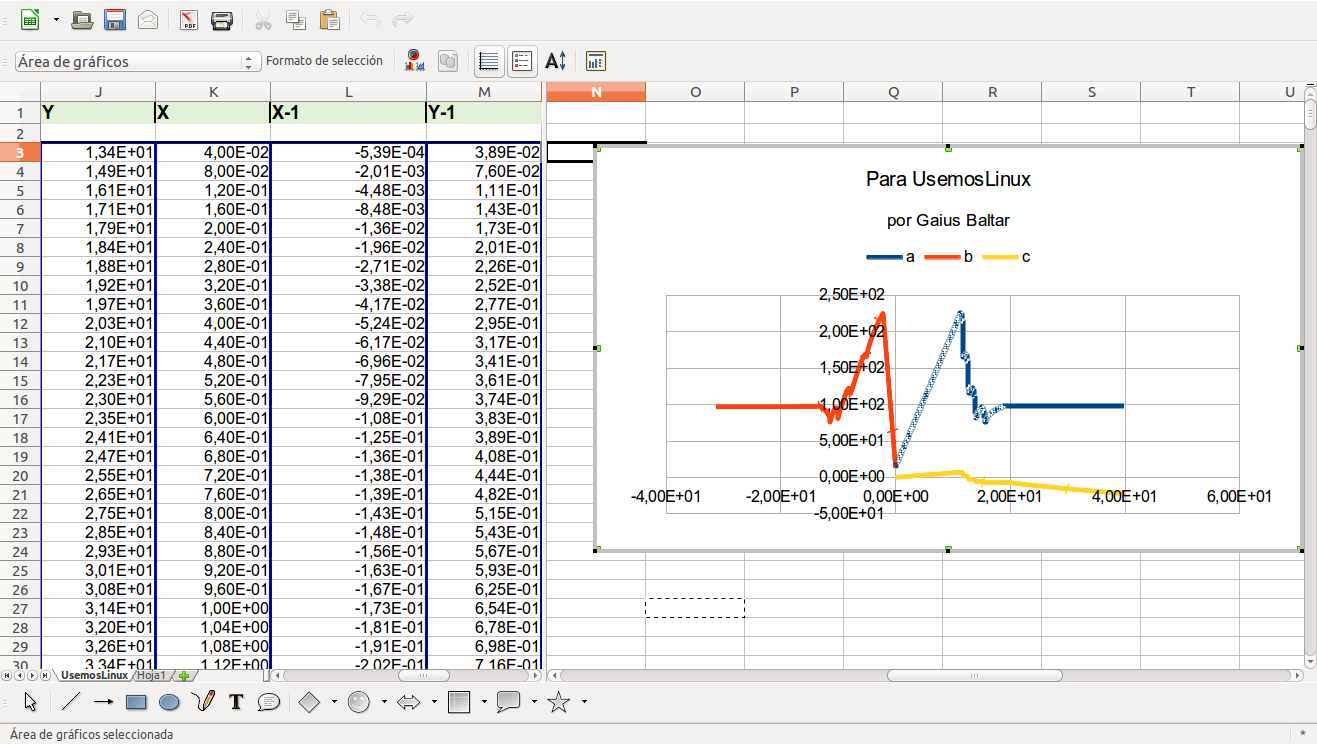
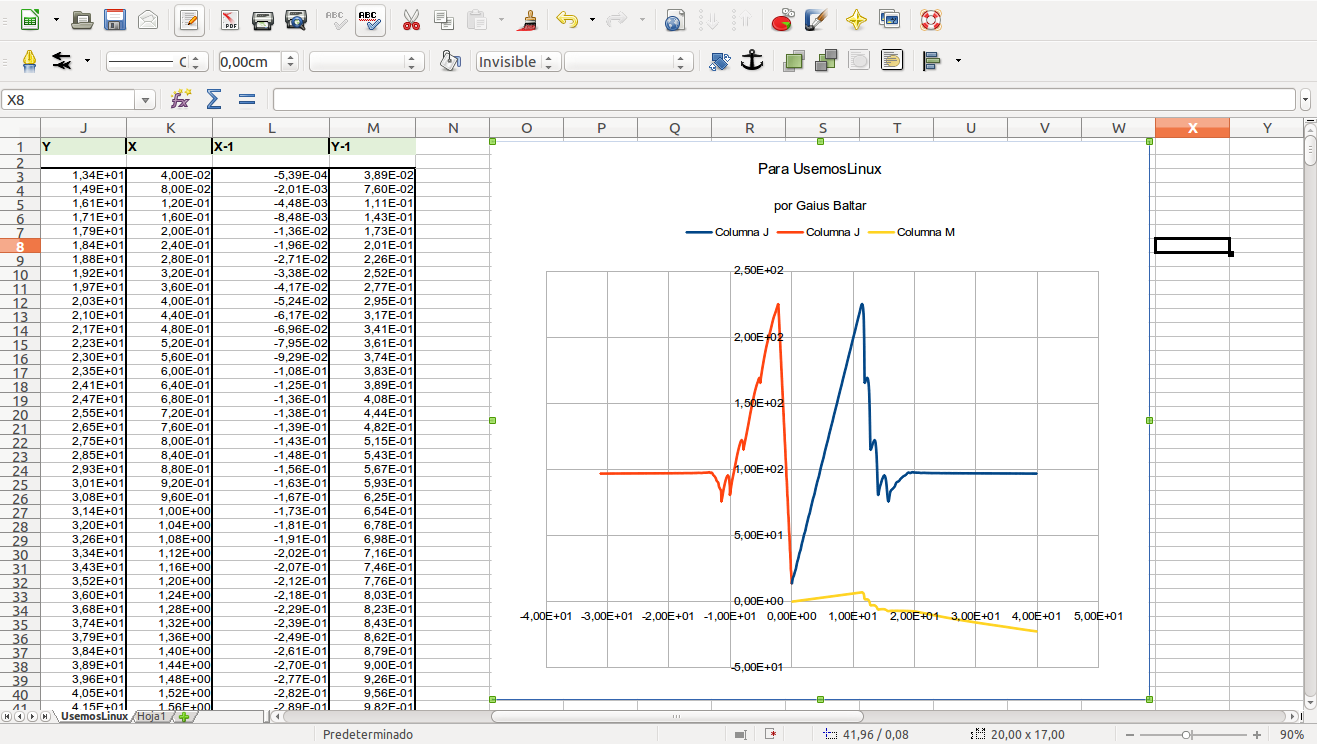
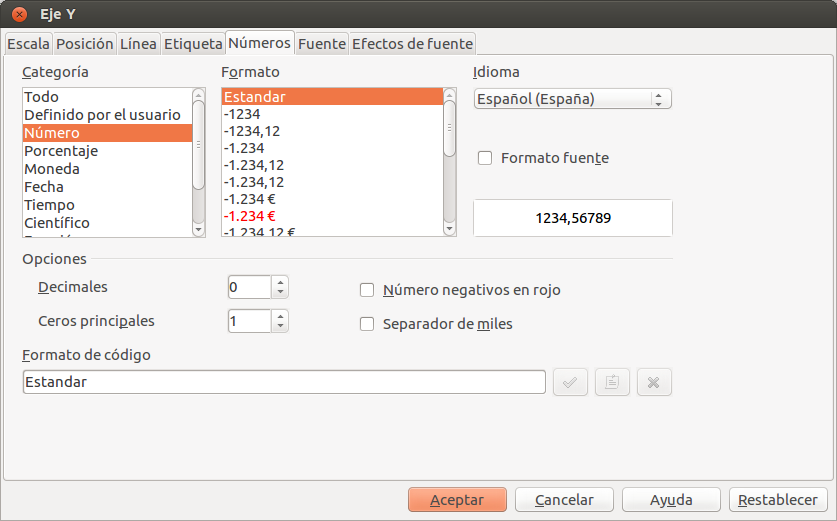
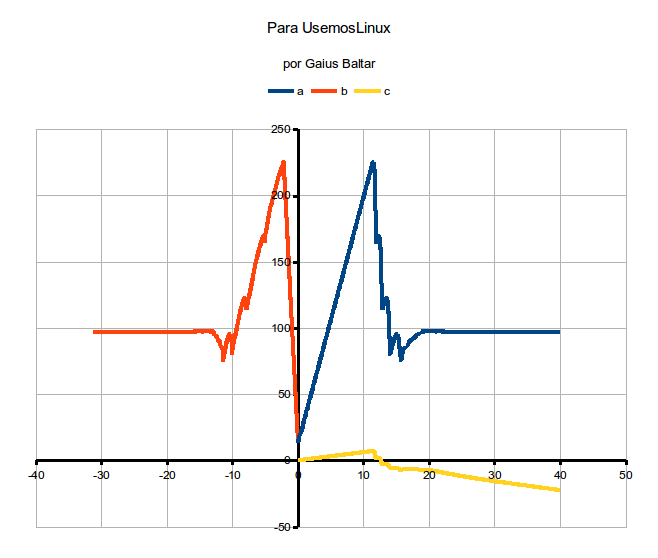
สามารถใช้มาโครได้ตลอดไป (มาจาก OpenOffice) ปัญหาคือ OpenOffice ทำงานร่วมกับ BASIC ของตัวเองซึ่งแตกต่างจาก MS Visual Basic ดังนั้นจึงมีองค์ประกอบบางอย่างที่แตกต่างกัน
คุณควรรู้ว่าฉันชอบบทความประเภทนี้ในบล็อกของ Linux มีประโยชน์มากกว่าเปลวไฟและงานเขียนของคุณชัดเจนและกระชับมาก คำทักทาย
เฮ้และคุณได้ลองใช้งาน M $ Office เวอร์ชัน China Clone ใน Linux แล้ว (อย่างน้อยก็ใน Ubuntu) มันดีสำหรับผู้ใช้สำนักงานขั้นสูงหรือเป็นแอปพลิเคชันสำนักงาน Linux อีกหนึ่งเวอร์ชัน ???
http://www.omgubuntu.co.uk/2013/05/microsoft-office-clone-wps-updates-interface-improves
ฉันไม่ได้ทำงานกับ LibreOffice มาเป็นเวลานาน แต่เมื่อฉันทำฉันหยุดใช้งาน Excel เนื่องจากปัญหาของมาโครส่วนตัว ... คุณได้แก้ไขปัญหานี้แล้วหรือยังใช้งานไม่ได้
http://www.educadictos.com/b/%C2%BFhay-vida-despues-de-la-hoja-de-calculo/
ขอบคุณคุณ😉
ตารางสามารถ "ฝัง" บนเพจได้หลายวิธีทำให้แต่ละตารางไม่ซ้ำกัน คุณได้ลองวางข้อมูลนั้นลงในไฟล์ข้อความแล้วนำเข้าเหมือนกับว่าเป็น. csv หรือคล้ายกันหรือไม่? บทช่วยสอนที่ฉันเชื่อมโยงในตอนต้นของโพสต์นี้เป็นไปตามกระบวนการที่คล้ายคลึงกับที่ฉันทำเพื่อให้ตัวเองได้รับไดเรกทอรีห้องสมุดเมื่อสองสามปีก่อน😉
หากไม่ได้ผลโปรดหาฉันทางอีเมลแล้วเราจะเห็นกรณีเฉพาะของคุณ😉
เจ๋ง ^. ^ ขอบคุณสำหรับการสอน
เนื่องจากคุณดูเหมือนจะทำงานกับคอลัมน์หลายพันคอลัมน์เหมือนฉันฉันจึงใช้โอกาสนี้ถามคุณ
ตอนนี้ฉันใช้ MS เพราะฉันไม่พบวิธีแก้ปัญหาใน Calc
ในงานของฉันโดยทั่วไปฉันคัดลอกตารางจากหน้าศุลกากรซึ่งฉันเปิดจาก Explorer และวางลงใน MS Office Excel จะจดจำตำแหน่งของตารางและจัดเรียงตามลำดับเดียวกันกับต้นฉบับ
เมื่อฉันพยายามทำจาก Chrome เป็น Calc มันจะไม่คัดลอกคำสั่งนั่นคือมันปรากฏในเซลล์เดียว ในขณะที่ฉันต้องการคำสั่งเดิมโดยไม่ต้องจัดรูปแบบ
เนื่องจากเป็นการทำงานซ้ำ ๆ กับตารางจำนวนมากฉันจึงไม่สามารถแก้ไขเซลล์ทีละเซลล์ได้คุณรู้วิธีแก้ปัญหานี้หรือไม่?
มันไม่จำเป็นสำหรับการเรียนรู้มันคือการล้างงานหลายเดือนลงชักโครก โปรดทราบว่าต่อไปนี้ใน บริษัท ทั้งหมดที่ฉันทำงานมีการใช้ MS Excel ในเวอร์ชันต่างๆและงานของฉันในสัปดาห์แรกมักจะสร้างมาโครส่วนบุคคลเพื่อช่วยตัวเองให้ทำงานได้มากที่สุดในอนาคต
ฉันไม่ปฏิเสธที่จะเปลี่ยนสเปรดชีตฉันชอบ LibreOffice Calc (มากกว่าของ Openoffice) เป็นมากกว่า "ไม่ปรารถนาที่จะทำงานอีกครั้งในสิ่งที่ฉันได้ทำไปแล้ว" ... ถ้าความเข้ากันได้ทั้งหมดฉันจะใช้ Excel ได้รับจาก.
Visual Basic เป็นภาษาที่เป็นกรรมสิทธิ์ดังนั้นความเข้ากันได้ทั้งหมดจึงไม่สามารถเข้าถึงผลิตภัณฑ์ GPL ได้
ไอ้ Microsoft!
ก่อนหน้านี้มันเป็นการลองทุกอย่างที่ฉันจับได้จากวงดนตรีมากกว่า ... วันนี้ฉันรู้สึกสบายใจกับตัวเลือกของฉันและฉันไม่ได้พยายามฉันชอบที่จะเรียนรู้วิธีใช้สิ่งที่ฉันมี
แน่นอนว่าถ้าฉันฟิตขึ้นฉันจะไม่ลังเลเลยที่จะบอกว่า ในวันอื่น ๆ พวกเขาตั้งโปรแกรมทางเลือกให้กับ Google เอกสารด้วย java ใน 24 ชั่วโมง ... xD
MovieMaker ห่วยแตก ... ไอเดียไม่เลวและเมื่อมันใช้งานได้ก็เจ๋ง ... ปัญหาคือ ... "เมื่อมันทำงาน"
มีความสุขเมื่อคุณทำงานกับโปรแกรมของพวกเขาแช่งเมื่อคุณไม่ทำ ข้อยกเว้นคือ MovieMaker ด่าเสมอ xD
ฉันคิดว่าปัญหาไม่ได้อยู่ในการคำนวณหากไม่ได้อยู่ใน Chrome ลองลองแบบเดียวกัน แต่จาก firefox!
มาโคร Excel และมาโครคำนวณดูเหมือนจะมีภาษาที่แตกต่างกันแม้ว่าจะดูเหมือนเป็นเรื่องตลก แต่คุณควรพยายามสร้างฟังก์ชันมาโครจากการคำนวณเดียวกันและไม่นำเข้ามาโคร excel ด้วยวิธีที่คุณจะรู้ว่าเป็นไปได้ในโปรแกรม / สำนักงานใด ๆ ห้องชุด.
เมื่อคำนวณการถดถอยเชิงเส้นจากพล็อตการกระจายบางครั้งคุณต้องบังคับให้เส้นผ่านจุดเริ่มต้นสามารถทำได้หรือไม่? ฉันจำได้ว่าใน MSOffice เป็นไปได้ แต่ฉันไม่พบตัวเลือกใน Libreoffice
มันห่างไกลจากความเสแสร้งของฉัน แต่ถ้าฉันสามารถดูได้ 😉
ขอบคุณสำหรับโพสต์ สิ่งที่ทำให้ฉันผิดหวังมากใน Open และ LibreOffice คือคุณภาพที่ไม่ดีของเครื่องมือปรับเส้นแนวโน้มและเส้นโค้งตามแผนภูมิกระจายที่นำเสนอที่นี่ นี่เป็นแง่มุมขั้นสูงที่ฉันคิดว่าชุดโปรแกรมสำนักงานเหล่านี้ไปได้ไกลเมื่อเทียบกับ Microsoft Excel ฉันเห็นว่าพวกเขามุ่งเน้นไปที่วัตถุประสงค์ของพวกเขาในการปรับปรุงอินเทอร์เฟซที่ไม่สำคัญฟังก์ชันหนึ่งหรือฟังก์ชันอื่นการปรับปรุงข้อบกพร่องบางอย่างซึ่งฉันคิดว่าดีมาก แต่พวกเขาละเลยแง่มุมขั้นสูงที่สำคัญกว่ามากซึ่งเป็นสิ่งที่กำหนดโทนเสียง เครื่องมือตัวแก้ขั้นสูงตาราง Pivot เส้นแนวโน้มสำหรับแผนภูมิกระจายรูปแบบตามเงื่อนไขโดยใช้แถบสัญลักษณ์และอื่น ๆ ในหัวข้อขั้นสูงอื่น ๆ สิ่งที่ฉันสังเกตเห็นคือพวกเขาเปิดตัวและเผยแพร่เวอร์ชันที่มีการเปลี่ยนแปลงเล็กน้อย แต่ลึกลงไปแล้วมันเป็นสิ่งเดียวกัน คุณไม่เห็นชีสบนขนมปังปิ้งอย่างที่พวกเขาพูดในประเทศของฉัน ฉันชอบซอฟต์แวร์ฟรี แต่เนื่องจากอาชีพของฉันในฐานะวิศวกรและความจริงที่ว่าฉันได้รับการพิจารณาว่าเป็นผู้ใช้ Excel ขั้นสูงฉันจึงไม่ได้ทำการเปลี่ยนแปลงชุดโปรแกรมสำนักงานเหล่านี้เนื่องจากยังเหลืออยู่ในขั้นสูง
muy bueno